구형 삼성 스마트 티비에서 넷플릭스 보는 법 국가 설정 및 변경.
일전 포스팅에서 티비로 넷플릭스를 시청하는 여러 방법에 대해 포스팅을 했었는데요.
신형 스마트 티비의 경우 넷플릭스 어플을 설치한 후 보면 되지만(대부분 기본적으로 설치되어 있죠.), 구형 스마트 티비는 이게 조금 어려운 경우가 있습니다.
구형 스마트 티비에서 국가 변경을 통해 넷플릭스 어플을 설치하여 시청하는 방법에 대해 예전 포스팅에서도 잠시만 언급하고 자세하게 말씀을 안드렸던 이유가 몇 가지 있는데,
1. 일부 티비의 경우 지역을 미국으로 설정을 하게 되다 보니 한글 자막을 지원 안 하는 경우가 있습니다.
2. 1의 경우 한국어 자막으로 설정하는 방법이 있긴 한데, 상당히 귀찮고, 오류가 생길 가능성이 큽니다.
3. 1.2.의 과정에서 업데이트를 잘 못 하게 되면, 기존 설치해뒀던 다른 어플들이 다 날아가거나 충돌이 발생할 가능성이 큽니다.
4. 넷플릭스에서 공식적으로 구형 스마트 TV의 넷플릭스 지원을 종료한다고(2019년경) 발표한 적이 있습니다.
대략 위의 이유로 따로 설명을 드리지 않았었는데, 인터넷에 구형 스마트 티비 국가 설정을 통해 넷플릭스를 보는 방법들의 위험성(혹은 귀찮음)을 간과하고 소개하고 있으며, 안되면 이 기회에 하나 새로 사면 된다는 마음가짐을 가지신 분이 있으실까 싶어 포스팅을 해봅니다.
삼성 스마트 티비 국가설정

신형 스마트 티비의 경우 굳이 국가 변경을 할 필요가 없다고 생각하고, 해야 할 이유도 찾기 어려우므로 구형 티비를 중심으로 국가 설정을 하는 방법에 대해 알아보겠습니다.
생산연도와 모델에 따라 약간씩은 달라집니다. (이용약관 동의 페이지, 리모컨 버튼 등)
F시리즈 국가 설정
1. 소스를 TV로 변경
2. 메인 메뉴
3. 시스템- 초기 설정 선택
4. 옆으로 이동하여 스마트 허브 Terms&Policy가 나오면 맨 아래로 내림
5. Mute – Return – Vol + – CH ^ – Mute 순으로 눌러줌
6. 인터넷 서비스 로케이션 메뉴가 나오면 원하는 국가 선택
H 시리즈 국가 설정
1. 메뉴
2. 스마트 허브
3. 스마트 허브 재설정 선택
4. PIN입력
5. 스마트 허브 리모컨 키 누름
6. >>,2,8,9,<< 버튼 누름
7. 국가목록이 표시되면 국가 선택
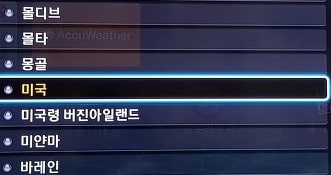
J 시리즈, K 시리즈, M시리즈, QLED등
1. TV를 소스로 선택
2. 메뉴 선택
3. 시스템 선택
4. 설정을 선택
5. 설정을 계속함
| 스마트 리모컨 : Mute – Return – Vol + – CH ^ – Mute 순으로 눌러줌 IR 리모컨 : >>(빨리 감기, FF) ,2, 8, 9, <<(되감기, REW) 버튼 누름 |
6. 국가 선택
넷플릭스 앱을 설치하고자 할 경우 국가를 미국으로 선택하시고, 넷플릭스 앱을 검색하셔서 설치하시면 됩니다. 설치 후 다시 한국으로 국가를 변경하시면 됩니다.
국가 변경 시 업데이트는 절대 하시면 안 됩니다. 업데이트 시 기존 설치되어 있던 앱들이 모두 삭제되므로 업데이트는 절대 금지. 자동 업데이트가 설정되어 있으시다면 꺼주시는 것이 좋습니다.
티비 모델에 따라 안 되는 경우도 있으며, 한글 자막이 지원 안 되는 경우도 있습니다. 가급적 일전 소개해드린 방법으로 넷플릭스를 시청하시는 것을 권해드립니다.
